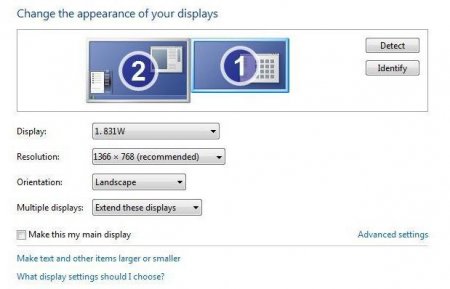Як зробити на комп'ютері другий екран
Сьогодні нам належить зрозуміти, як можна підключити другий екран на комп'ютері. Що відбувається з пристроєм в цей момент? Яким чином налаштувати ПК на роботу з декількома екранами? Розібратися у всьому цьому простіше, ніж здається. Навіть початківець користувач зможе втілити задум у життя.
Щоб підключити монітор через DVI, потрібно: Вимкнути ПК. Встановити монітор у відповідному місці. За допомогою проводи з роз'ємами DVI з'єднати комп'ютер і дисплей. Якщо у відеокарти немає відповідного гнізда, потрібно використовувати перехідник типу DVI (VGA)-HDMI. Включити ПК і монітор. Дочекатися ініціалізації драйвера. Як включити другий екран? Windows 7 як і інші ОС, дозволяють використовувати монітор як додатковий простір або як дублікат робочого столу. Залишається налаштувати зображення на ПК, як користувач хоче. Для цього підходять стандартні налаштування. Досить просте і швидке рішення. Радує те, що налаштування екрану не передбачає ніяких серйозних маніпуляцій. Навіть початківець користувач впорається з поставленим завданням.
Підготовка
Насамперед належить з'ясувати, які предмети можуть стати в нагоді людині. Просто так другий екран на ПК зробити не вийде. Для цього необхідно підготувати певний інвентар. А саме: Відеокарта з декількома виходами. Зазвичай це HDMI і DVI. Якщо виходів немає, можна забути про втілення задуму в життя. На щастя, у всіх сучасних відеокарт є як мінімум HDMI-вихід. Кабель для підключення. У деяких випадках потрібен спеціальний перехідник. Наприклад, DVI-HDMI. Другий монітор. Ним може бути навіть телевізор. Як правило, більше нічого не потрібно. Другий екран на комп'ютер можна підключити за допомогою всіх цих предметів.HDMI
Почнемо з найбільш поширеного варіанту розвитку подій. Найчастіше другий монітор підключається у вигляді ТБ через HDMI-кабель. Зробити це не так важко, як здається. Алгоритм дій, необхідних для підключення другого монітора, зводиться до наступних маніпуляцій: При виключеному комп'ютері підключити кабель HDMI в потрібне гніздо. Одночасно з цим встановити другий екран там, де буде зручно користувачеві. Підключити другий кінець дроту до телевізора або монітора. Включити пристрій в мережу. Завантажити ПК. Дочекатися установки драйвера для підключеного монітора. На Windows 7 і більш нових версіях даний процес відбувається автоматично. Включити екран. Якщо мова йде про ТБ, то в налаштуваннях необхідно виставити показ зображення по HDMI. У налаштуваннях ПК виставити параметри відображення інформації на моніторі. Другий екран може служити дублікатом, що відбувається на комп'ютері або служити в якості додаткового простору. Про те, як саме виставляються налаштування дисплея, буде розказано пізніше. Готово! Після виконаних маніпуляцій користувач зможе працювати з декількома екранами за допомогою HDMI-кабелю.DVI в допомогу
Але це тільки одне з рішень. Другий екран можна підключити іншим способом. Наприклад, через DVI. Найчастіше у ноутбуків немає такого роз'єму. Що робити? Доведеться скористатися спеціальним перехідником, про який розповідалося раніше.Щоб підключити монітор через DVI, потрібно: Вимкнути ПК. Встановити монітор у відповідному місці. За допомогою проводи з роз'ємами DVI з'єднати комп'ютер і дисплей. Якщо у відеокарти немає відповідного гнізда, потрібно використовувати перехідник типу DVI (VGA)-HDMI. Включити ПК і монітор. Дочекатися ініціалізації драйвера. Як включити другий екран? Windows 7 як і інші ОС, дозволяють використовувати монітор як додатковий простір або як дублікат робочого столу. Залишається налаштувати зображення на ПК, як користувач хоче. Для цього підходять стандартні налаштування. Досить просте і швидке рішення. Радує те, що налаштування екрану не передбачає ніяких серйозних маніпуляцій. Навіть початківець користувач впорається з поставленим завданням.
Налаштування монітора
Як зробити другий екран на ПК? Після виконаних операцій необхідно, як вже було підкреслено, здійснити настройку пристроїв. Від виставлених параметрів буде залежати те, як саме використовується монітор/ТБ. Щоб виставити другий дисплей, необхідно після підключення: На вільному місці робочого столу натиснути на праву кнопку мишки. У контекстному меню вибрати розділ "Дозвіл екрану". В розділі "Екран" виставити потрібний дисплей як основний. Тут же можна змінити роздільну здатність зображення. Щоб встановити монітор в якості основного, потрібно поставити галочку навпроти "Зробити основним монітором". В розділі "Кілька екранів" виставити потрібний параметр використання монітора. Наприклад, можна розширити простір на ПК або використовувати монітор/ТБ як дубліката. "Відобразити робочий стіл 1" виводить зображення тільки на основному моніторі (під номером 1), "відобразити робочий стіл 2" - діє аналогічно, але картинка показується на другому дисплеї. Натиснути на "Ок" для збереження виставлених параметрів. Насправді все набагато простіше, ніж здається. Всі запропоновані маніпуляції дозволяють швидко і без проблем активувати другий екран на комп'ютері.Цікаво по темі

Як підключити монітор до планшета? Інструкція
У даному матеріалі розглянуто основні способи підключення планшетного комп'ютера до монітора і телевізора з використанням дротяних і бездротових
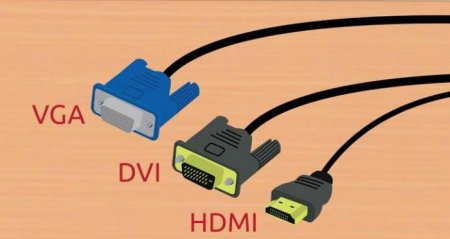
Як використовувати ноутбук як монітор для комп'ютера. Кілька методів вирішення проблеми
Прочитавши статтю, ви дізнаєтеся, як використовувати ноутбук як монітор під комп'ютер. Так, і таке можливо. Навіть більше того, є два способи, які ми

Підключення монітора. DVI або HDMI - що краще для монітора?
Для візуалізації інформації, яка обробляється комп'ютером, неодмінно потрібен екран. З технічної сторони підключення монітора до системного блоку

Як підключити проектор до комп'ютера: інструкція
У даній статті буде розказано про те, як підключити проектор до комп'ютера. Що повинен знати про цьому процесі кожен користувач? На які особливості

Як передати зображення з ноутбука на телевізор різними способами
Якщо в наявності маються лише телевізор і ноутбук, але відсутній потрібний кабель, то не варто впадати у відчай. Здійснити задумане можна. Але як